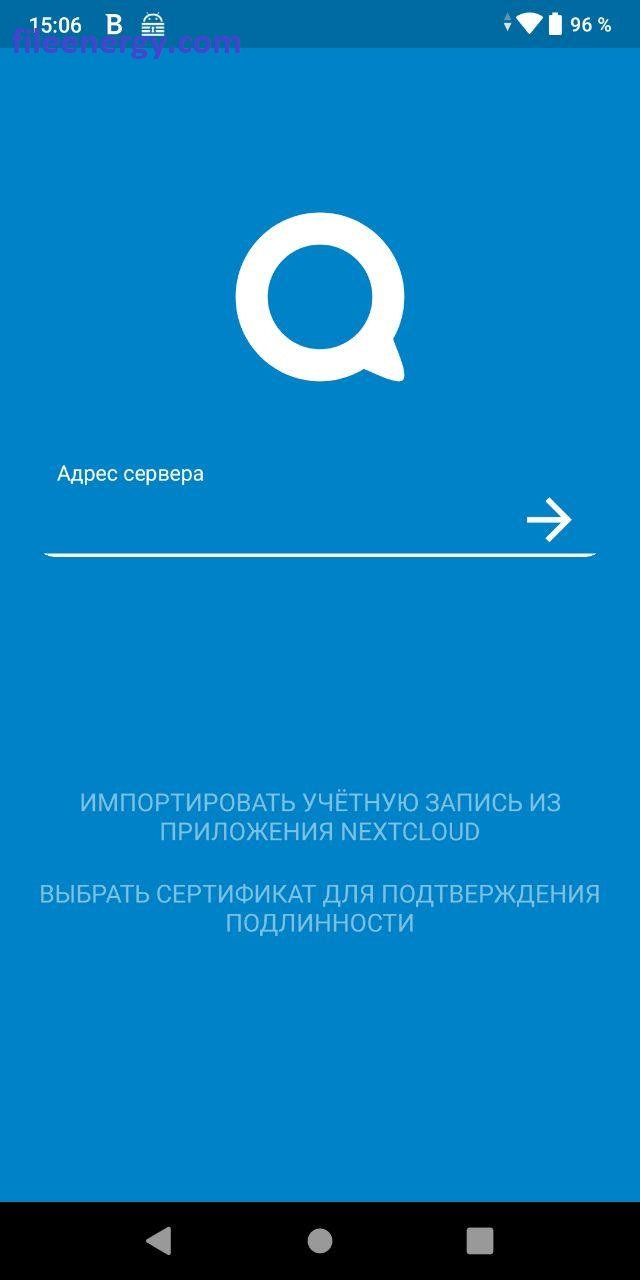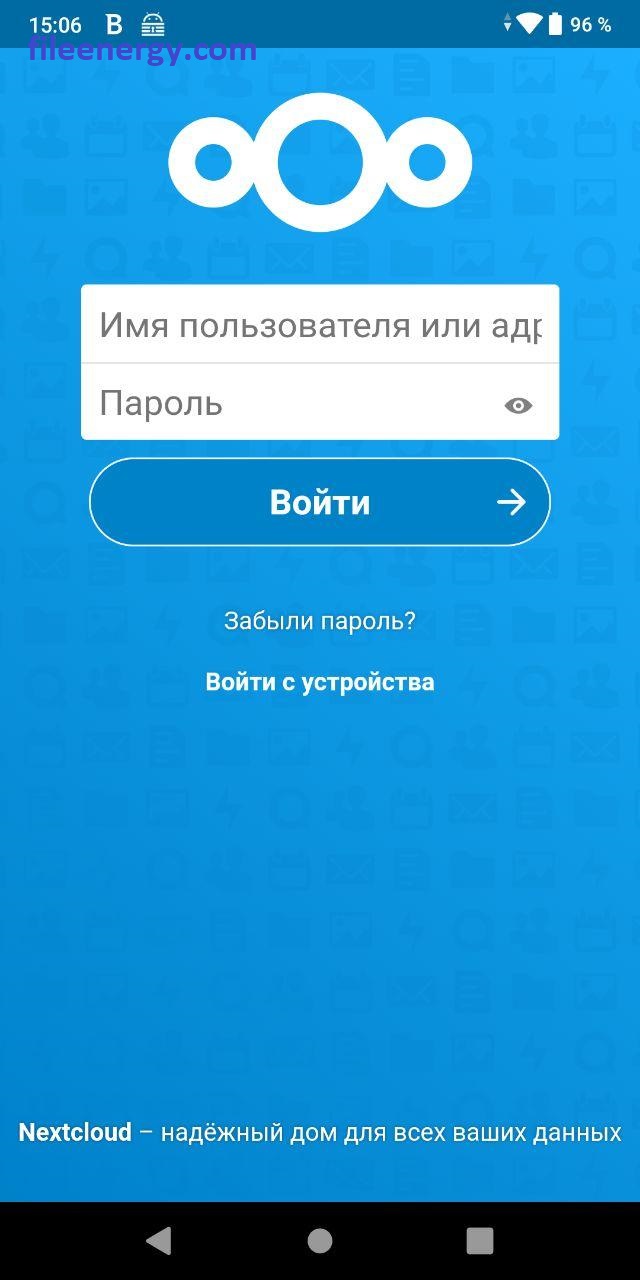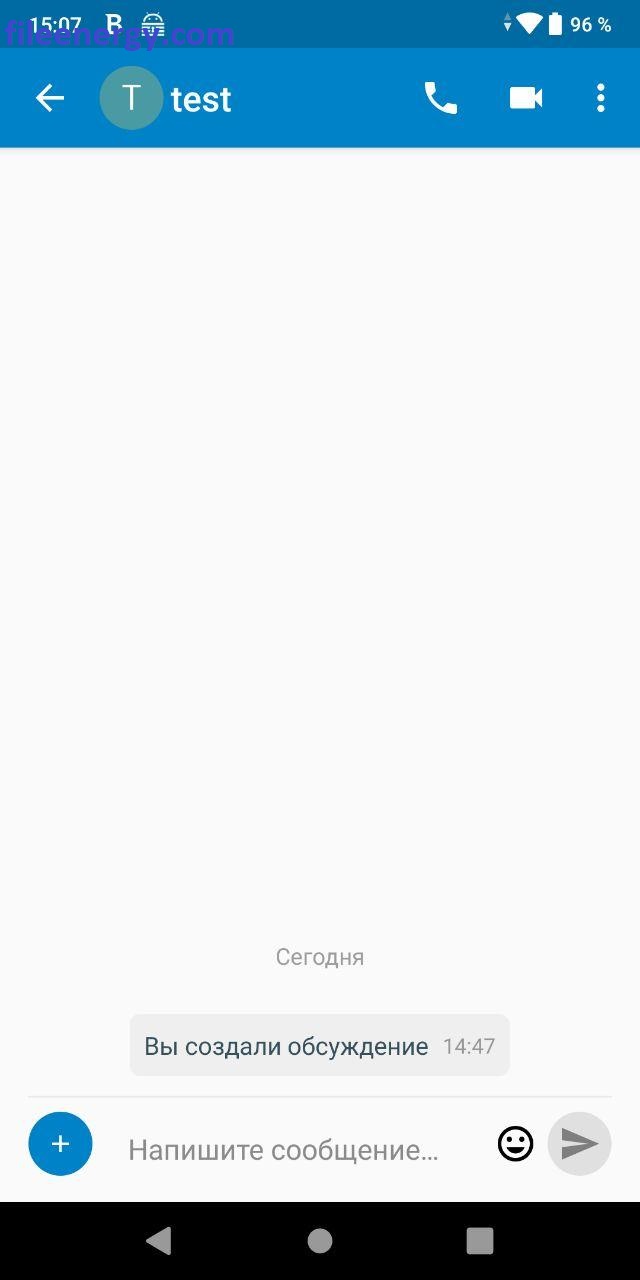Система похожа на популярные облачные системы от Яндекс и Mail.ru, но имеет достаточно большой ряд своих преимуществ. Самое главное – это данные хранятся на ваших жёстких дисках, на вашем сервере. Он может быть домашним или арендованным, к примеру, за рубежом. Это позволит обезопасить файлы гораздо эффективнее, чем использование обычного облака.
Плюс нет ограничения в небольшом количестве места на бесплатных тарифах и нет необходимости покупать дорогостоящий тариф для его расширения.
На домашнем сервере так вообще можно поставить сколько угодно жёстких дисков и иметь доступ к этим файлам с любого устройства и места вашего расположения. Конечно, для домашнего сервера нужно будет купить выделенный IP адрес у провайдера и можно приобрести домен, для подключения к облачному хранилищу через него.
Для управления используются программы для операционных систем Windows, Android, так же есть возможность подключения через IP адрес в браузере. Для смартфона есть два приложения, одно используется для управления файлами в облаке, второе для общения в виде чата и видеосвязи.
В браузере тоже есть возможность общения, таким образом, все из коробки работает в локальной сети. Но для работы аудио и видео звонков через интернет, нужна дополнительная настройка.
Для основы будем использовать операционную систему Ubuntu 20.04 облако Nextcloud
Все команды выполняются от суперпользователя - root ( sudo su )
Для начала обновим систему этими командами
apt-get updateapt-get upgrade
Установим само облако на сервер
snap install nextcloudДля безопасности установим программу Fail2ban
apt-get install fail2ban
Переходимо в браузере по вашему IP адресу, для входа используем логин и пароль, заданные на самом сервере, далее можно будет добавить ещё пользователей сколько вам будет надо
ip_адрес сервера
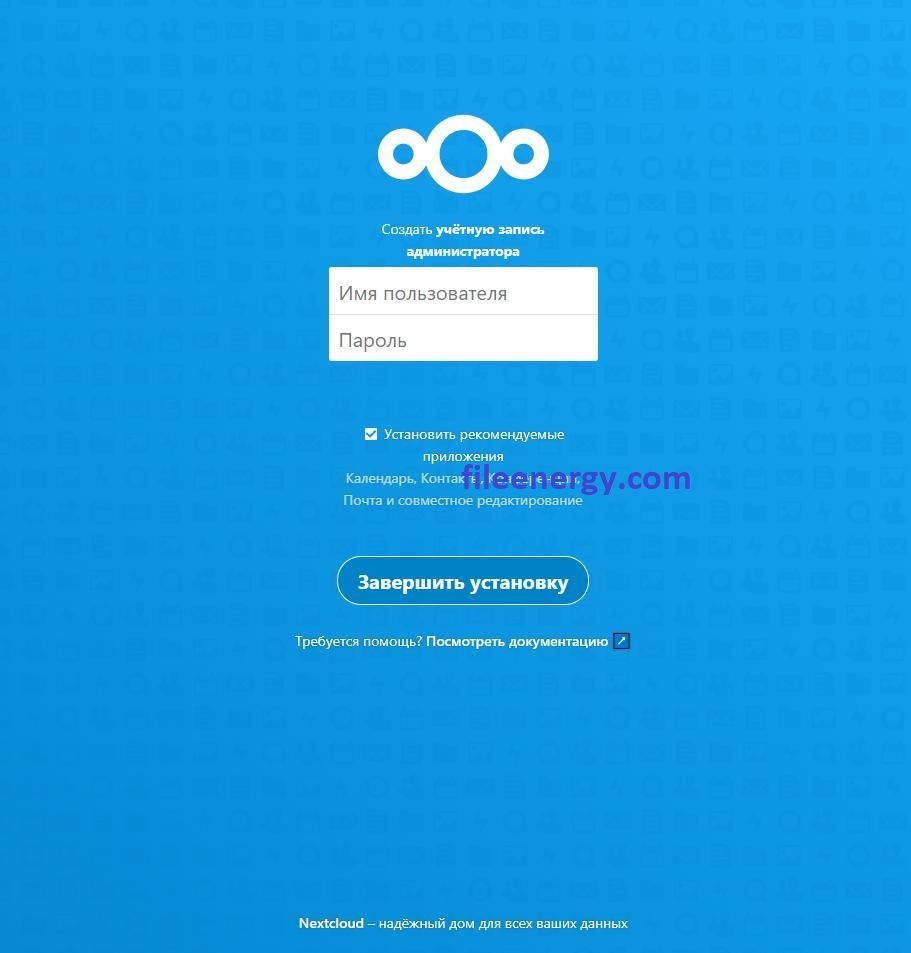
Первая авторизация проходит достаточно долго, дожидаемся, пока установятся все необходимые приложения
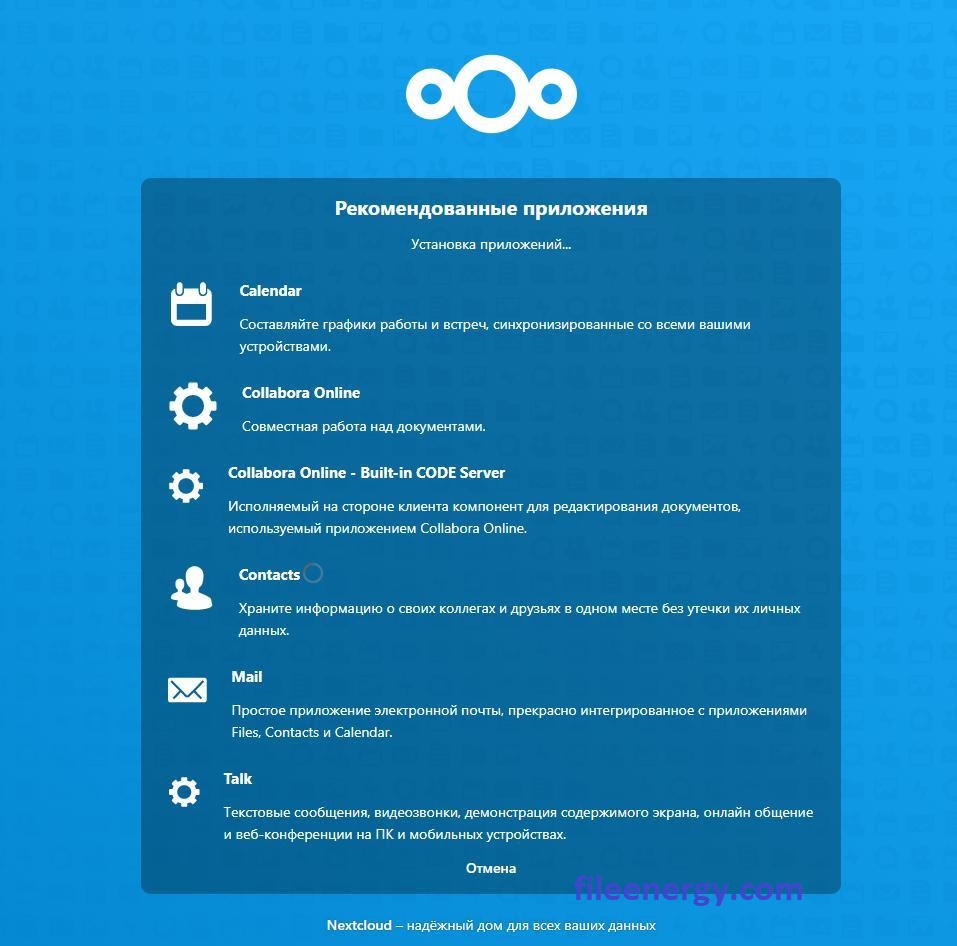
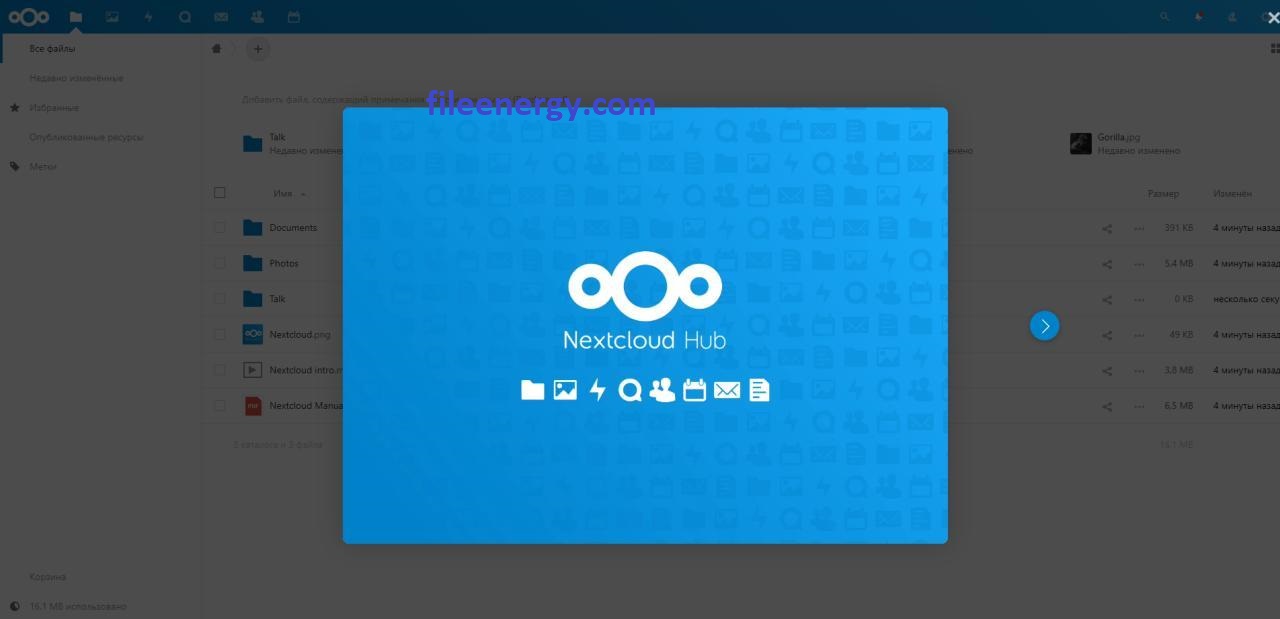
Так выглядит главный интерфейс после авторизации
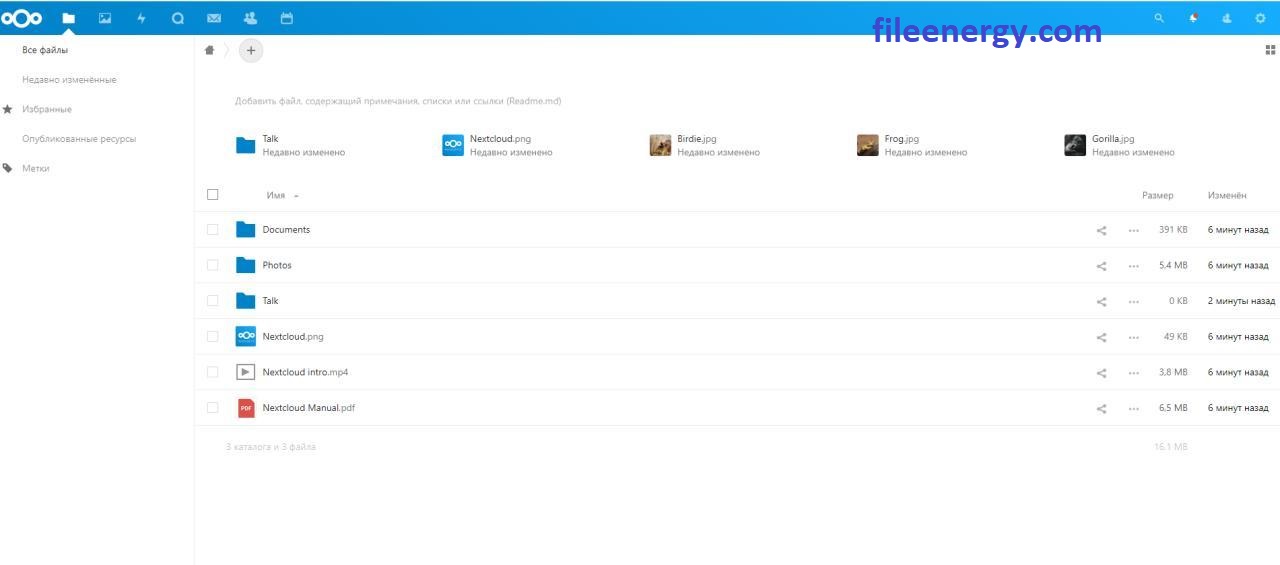
Если будет использоваться свой личный домен или просто хотите включить защищённое соединение https:// ,то необходимо выполнить следующие команды
Первый для домена, второй для IP адреса
Let’s Encrypt
ufw allow 80,443/tcpnextcloud.enable-https lets-encrypt
Самоподписанный SSL-сертификат
nextcloud.enable-https self-signed
Добавление пользователей
Для добавления нового пользователя, переходим в соответствующий раздел
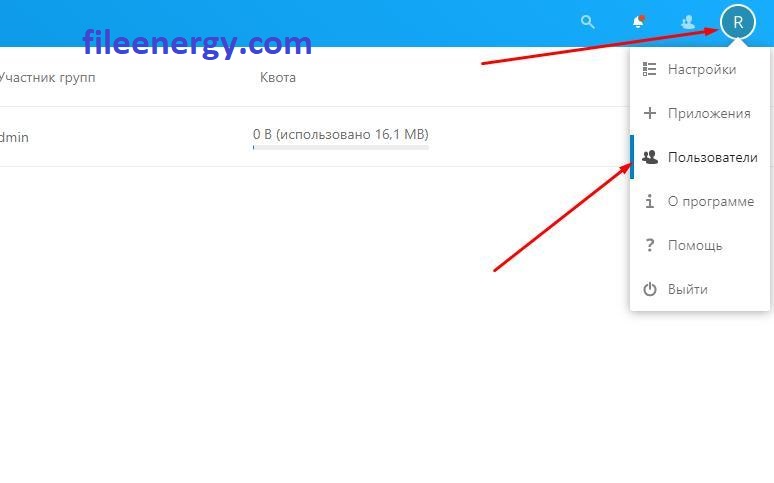
Выбираем пункты меню как показано на картинке

Включение отключение дополнительных приложений
По желанию, можно расширить функционал облачного хранилища, с помощью установки дополнительных приложений
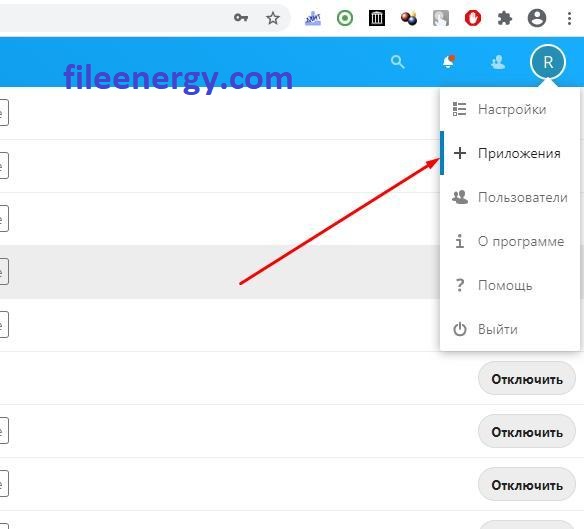
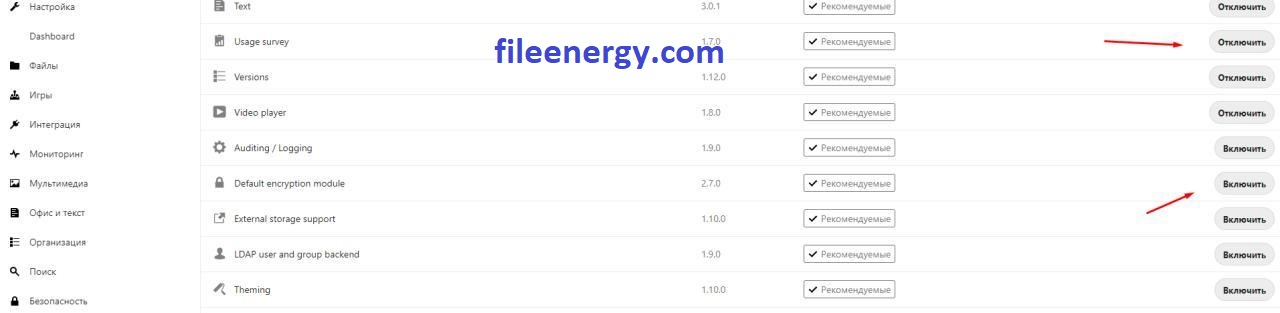
Общение, чат, аудио и видеосвязь
Для общения переходим в указанные пункты меню ищем ранее добавленного пользователя и отправляем ему сообщения или звоним
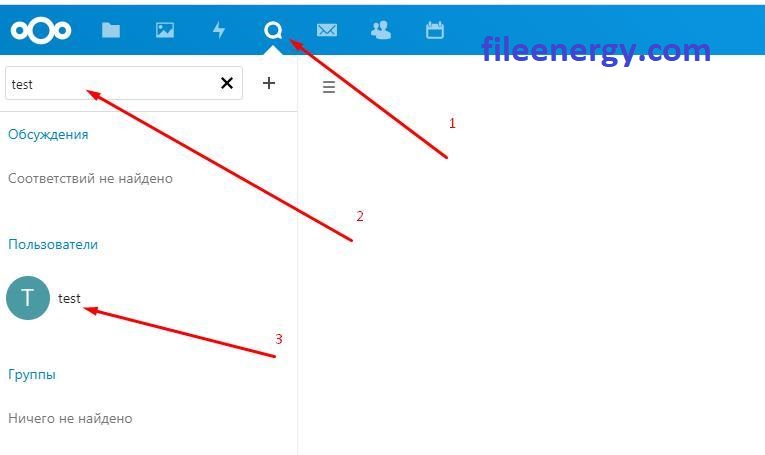
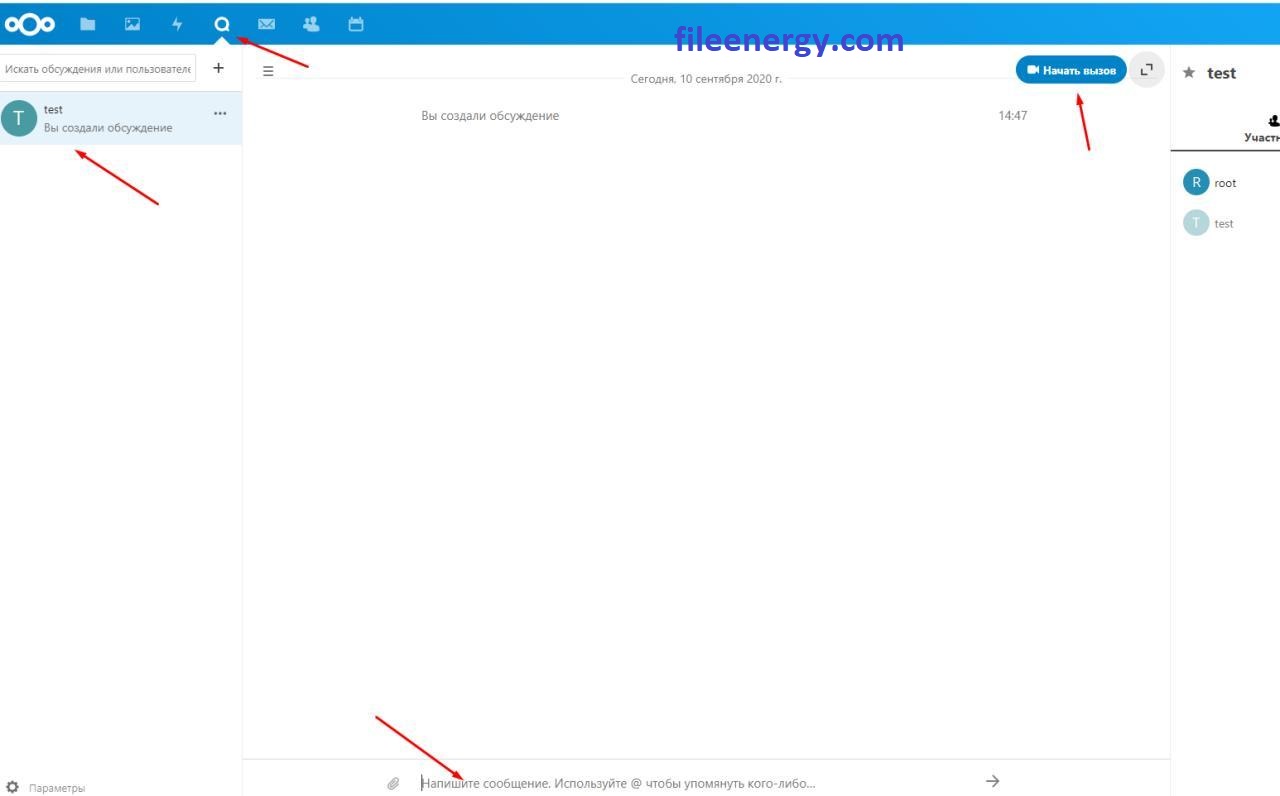
Мобильное приложение облако
Программа для управления файлами
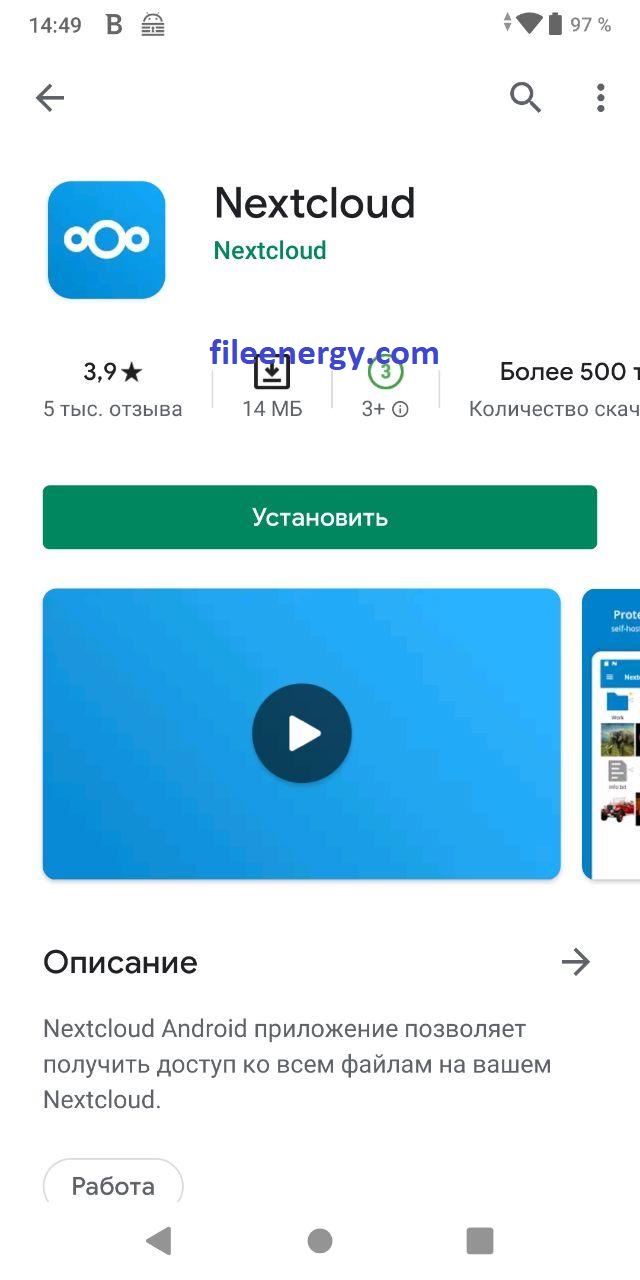
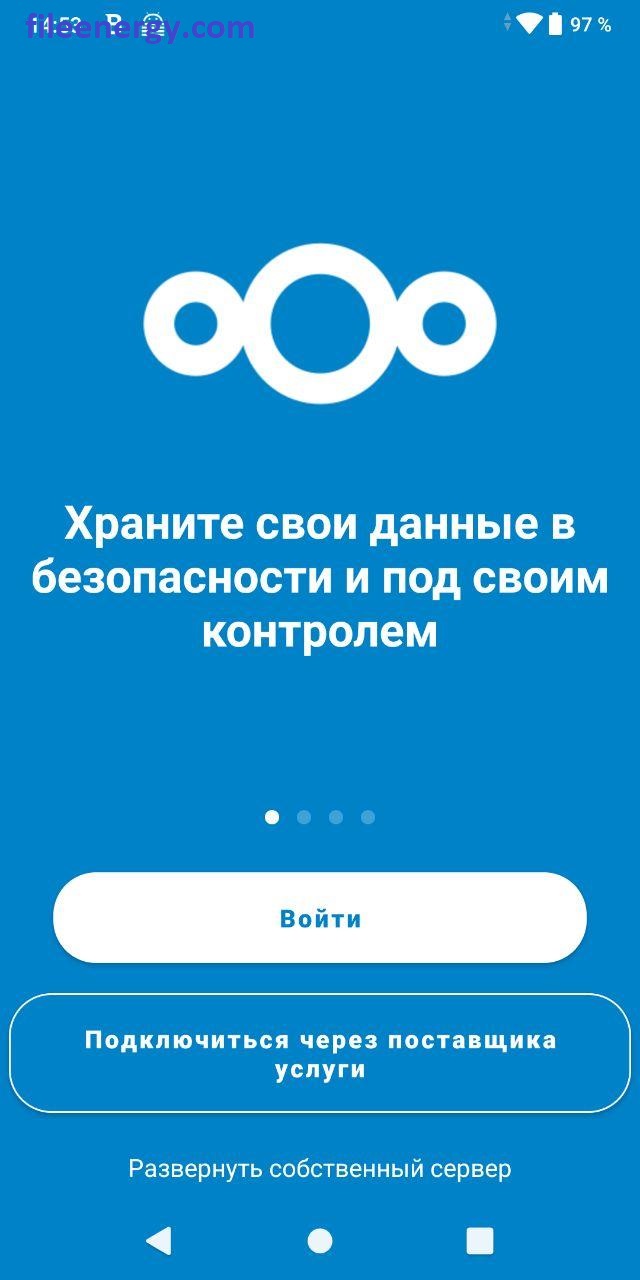
Вводим IP адрес или домен сервера и авторизуемся
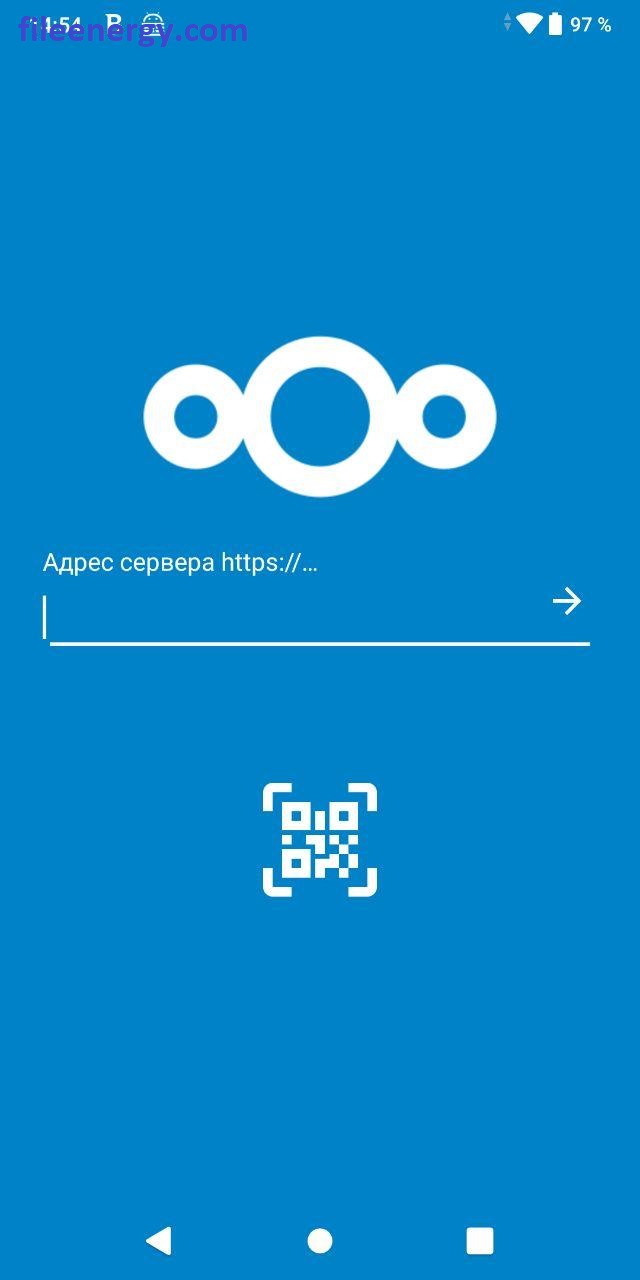
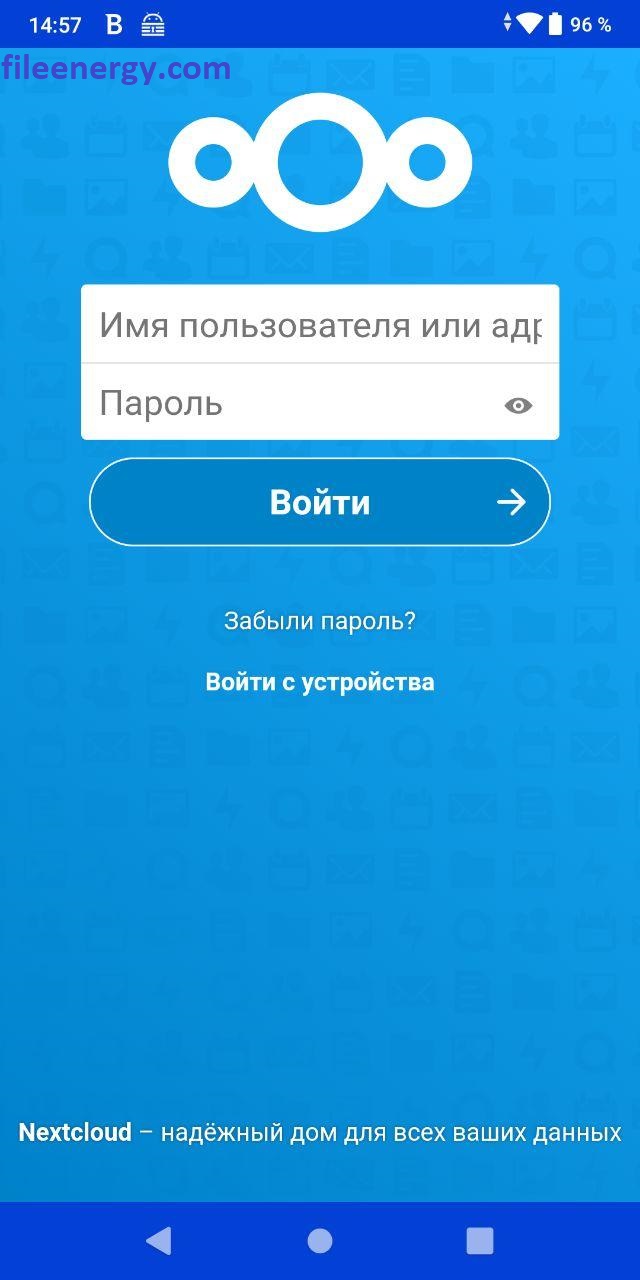
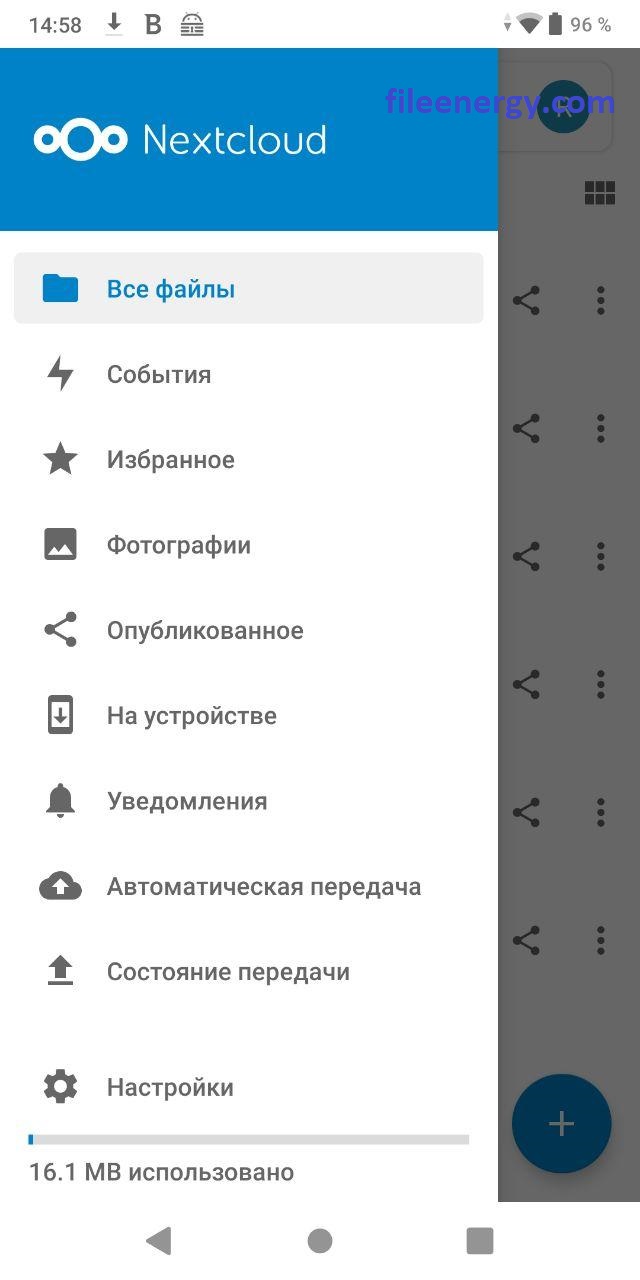
Приложение для общения - Android
Программа для общения и звонков
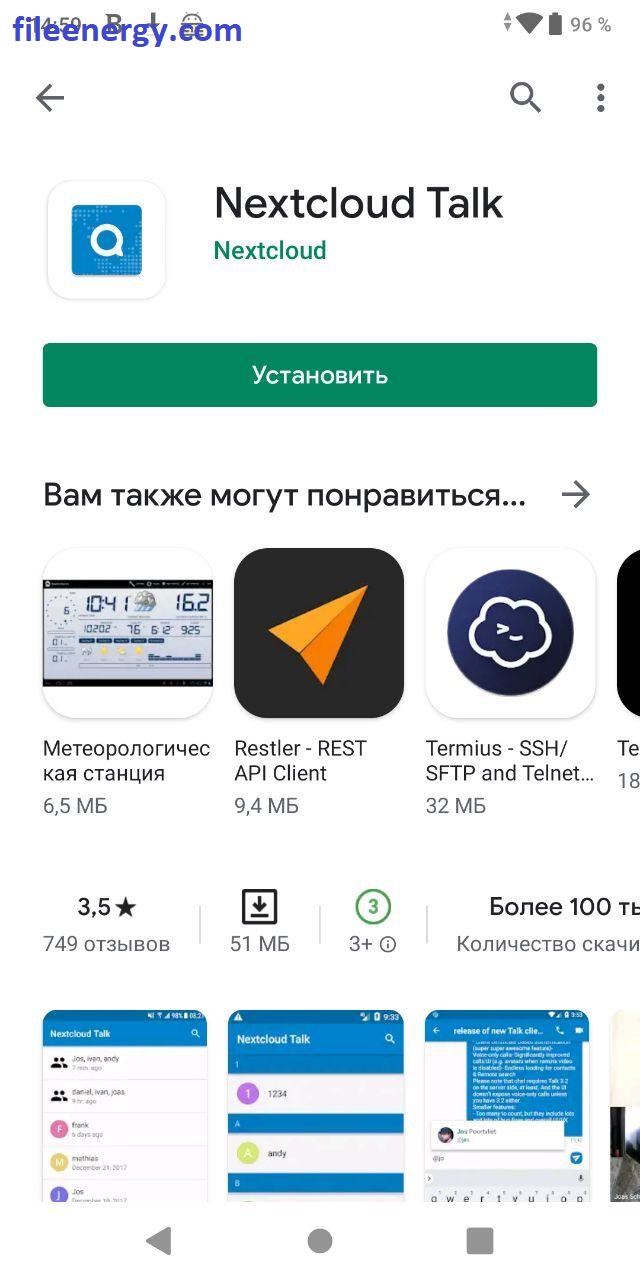
Так же указываем IP адрес сервера или домена и авторизуемся